이러한 현상의 원인으로는 다음과 같은 사항을 들 수 있습니다.
1) 그래픽카드, 마더보드, 파워 등의 불량 및 드라이브 부적정으로 인해 AutoCAD가 다운 되는 경우가 종종 있습니다.
==> 특히 AuoCAD LT의 경우, 시스템 특성을 많이 탑니다...굳이 추천하자면 그래픽 카드는 Oxygen VX1, 인텔칩셑 마더보드를 하시는 것이 좋습니다.
2) 특히 플로팅 및 한글폴더와 관련해서는 해당 서비스팩 및 팻치를 하셔야 합니다.
==> AutoCAD 2000관련 팻치에는 아래와 같이 몇가지 있습니다.
필히 [CAD 자료실] 62번 AutoCAD 2000 Plotting Update Patch(plotupdate.exe)를 하셔야 되구요!
autocad 2000 에서 2단계이상 한글폴더를 제대로 인식하지 못해서 plot시 다운이 되거나 치명적 오류 메세지를 내보내는 에러는 [CAD 자료실] 43번 AutoCAD 2000 한글 폴더 출력 문제 패치(adkplot.zip) 화일을 autocad/support/ 디렉토리에 겹쳐쓰기하셔야 합니다.
3) 도면의 좌표값이 극대하거나 극소하면 도면에 손상이 가거나 에러가 발생할 수 있습니다.
==> ㅇ도면의 좌표값이 극대하거나 극소화되는 것을 방지하기위해서는 좌측하단의 좌표값이 (0, 0)이 되도록 하는 것이 좋습니다.
==> ㅇ대규모 MASTERPLAN과 같이 어쩔 수 없이 좌표값이 극대화되는 경우에는 도면의 중앙 좌표값이 (0, 0)이 되도록 하는 것이 좋습니다.
==> ㅇ쉬트도면인 경우는 반드시 좌측하단의 좌표값이 (0, 0)이 되어야 하며 시스템변수 INSBASE(삽입 기준점) 값도 (0,0)이어야 합니다.
4) 가끔...AUDIT 명령으로 도면진단을 하세요...유비무환입니다...^_^
5) CAD 작업을 하다보면 길이가 0 인 선분/폴리라인 및 폴리라인 세그먼트가 생성됩니다. 이러한 요소들 때문에 종종 도면에 에러가 발생하기도 합니다.
==> ㅇXPress Line/Polyline 진단 모듈을 이용하여 길이가 0 인 선분/폴리라인 및 폴리라인 세그먼트를 찾아내어 제거할 수 있습니다.
6) XPress 도면변환(XTRANS) 모듈의 Purge 기능을 이용하여 레이어 필터를 제거해야 합니다.
그리고 요즈음 검토요청되는 도면을 보면...대부분 레이어 필터 때문에 에러가 나는 경우가 많습니다...^_^
오류로 생성된 수만개의 Layer Filter가 있으면 도면용량이 엄청 증가할 뿐만 아니라 도면손상의 원인이 됩니다....^_^
[08-31-2005]버전 부터는 "레이어필터 자동삭제" 기능이 추가되었습니다.
XPress의 도면변환(XTRANS) 기능을 이용하면...수백장되는 도면의 레이어 필터를 한꺼번에 제거하실 수 있습니다.
XPress의 도면변환(XTRANS)의 Purge옵션에서 Layer Filter를 체크하시면 됩니다.
XPress의 Pureg 기능은 레이어 필터 뿐만 아니라 레이어 상태, 그룹까지도 Purge 할 수 있습니다...^_^
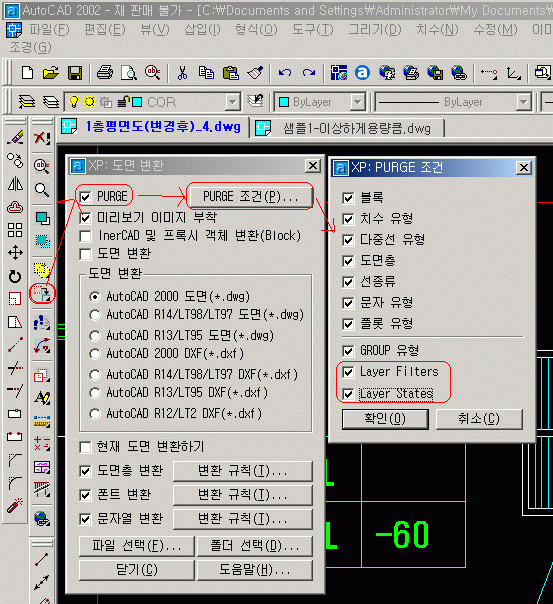
7) 도면에 심각한 손상을 유발시키는 주요 원인중의 하나는 한글폰트 입니다.
==> ㅇ한글폰트의 호환을 위해 각종 잡다한 SHX 폰트를 모아 놓고 사용하시는 경우가 많은데..이런 경우 잘못된(완선형/조합형을 완벽히 지원하지 못하는) SHX 폰트 때문에 에러를 유발하는 경우가 많습니다...XPress Tool의 도면변환(XTRANS) 명령을 이용하여 폰트를 대체하여야 합니다. -- 자세히 보기
==> ㅇ문자유형창에서 폰트앞에 아이콘이 나타나지않는 폰트는 AutoCAD에서 지원되지않는 폰트이므로 폰트를 바꾸셔야 합니다.
==> ㅇ 시스템에 트루타입 폰트가 너무 많을 경우 AutoCAD가 폰트를 제대로 인식하지 못하여...도면에 심각한 손상이 가해집니다.
==> ㅇHY울릉도L 및 EXPO 어쩌구 저쩌구 하는 폰트는 별도로 추가되는 폰트입니다. 이러한 폰트를 사용한 도면을 같은 폰트가 설치되어있지 않은 시스템에서 도면을 열어 작업할 경우 눈에 보이지 않는 유령(Ghost)과 같은 폰트객체가 생성되어 언젠가는 도면에 심각한 손상을 주어 도면데이타를 잃게 됩니다.
ㅇ일반적인 AutoCAD 기능으로는 이러한 객체를 찾아내어 지울 수 없지만, ArchiOffice XPress Tool의 객체선택 마법사(XSS)를 이용하여 아래와 같은 방법으로 눈에 보이지 않는 유령(Ghost)과 같은 객체를 제거할 수 있습니다.
객체선택 마법사(XSS)를 이용한 유령(Ghost) 객체 지우기
(XPress Tool: Product version 07-22-2002 이상)
1) 아래와 같이 전체도면 주위에 여유가 있도록 윈도우를 확대합니다.

2) 객체선택 마법사(XSS) 명령을 실행합니다.
명령: xss
ArchiOffice XPress Version 3.02, 저작권 ⓒ 2001~2002 한국건축정보기술(주)
 ㅇ객체선택 마법사창에서 좌측과 같이 "모두 선택" 및 "추가" 옵션이 쳌크된 상태에서 "적용(A)"버튼을 클릭하면 유령(Ghost) 객체를 포함한 도면내의 모든 객체가 선택됩니다.
ㅇ객체선택 마법사창에서 좌측과 같이 "모두 선택" 및 "추가" 옵션이 쳌크된 상태에서 "적용(A)"버튼을 클릭하면 유령(Ghost) 객체를 포함한 도면내의 모든 객체가 선택됩니다.ㅇ유령(Ghost) 객체를 포함한 도면내의 모든 객체의 수가 우측 상단에 표시됩니다.
 ㅇ객체선택 마법사창에서 좌측과 같이 "삭제" 옵션이 쳌크된 상태에서 "선택(S)"버튼을 클릭하면 객체선택 마법사창이 사라지고 도면에서 선택 그룹에서 삭제할 객체를 선택할 수 있는 상태가 됩니다.
ㅇ객체선택 마법사창에서 좌측과 같이 "삭제" 옵션이 쳌크된 상태에서 "선택(S)"버튼을 클릭하면 객체선택 마법사창이 사라지고 도면에서 선택 그룹에서 삭제할 객체를 선택할 수 있는 상태가 됩니다.객체 선택:
 ㅇ좌측 그림과 같이 선택모드에서 정상적인 모든 객체를 윈도우로 잡아 선택합니다.
ㅇ좌측 그림과 같이 선택모드에서 정상적인 모든 객체를 윈도우로 잡아 선택합니다.반대 구석 지정: 9106개를 찾음
객체 선택:
선택 모드를 마치면 다시 아래와 같이 객체선택 마법사창이 나타납니다.
 ㅇ좌측과 같이 객체선택 마법사창의 우측 상단에 전체 도면 객체에서 정상적인 객체를 제외한 눈에 보이지 않는 유령(Ghost) 객체의 수가 표시됩니다.
ㅇ좌측과 같이 객체선택 마법사창의 우측 상단에 전체 도면 객체에서 정상적인 객체를 제외한 눈에 보이지 않는 유령(Ghost) 객체의 수가 표시됩니다.이제 객체선택 마법사창의 "확인(O)" 버튼을 누르면 아래와 같이 유령(Ghost) 객체가 선택된 상태로 나타납니다.
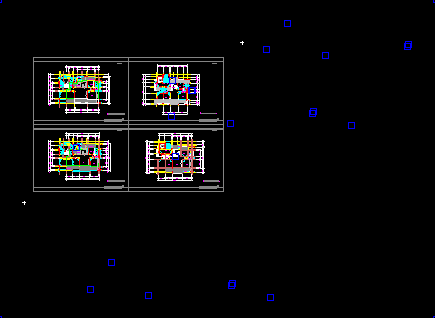
명령:
마지막으로 erase 명령으로 모든 유령(Ghost) 객체를 지울 수 있습니다.
명령: erase
34개를 찾음
도면 DB시스템이 망가진 경우에는 이상과 같은 과정을 거쳐 도면 복구작업을 하더라도..도면이 완전히 복구 안되는 경우가 있으니...최종적으로 아래의 절차를 수행해야 합니다
1) 저장후 CAD종료 명령을 실행했을 때...CAD가 종료되지않고...멈출 경우에는...도면 DB시스템에 이상이 있다는 뜻입니다.
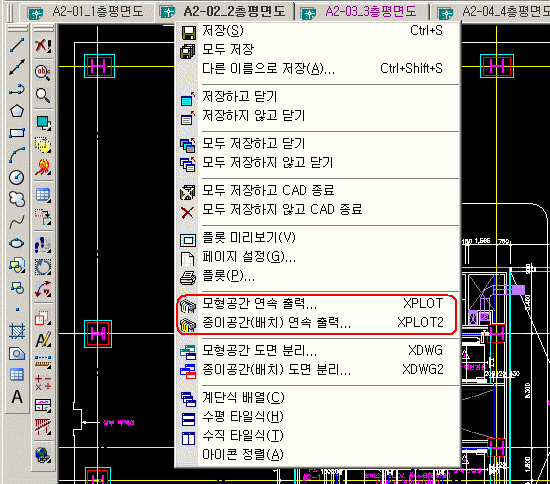
2) 새도면에서 SET 명령을 실행하여 복구대상 도면의 축척만 입력하여, 기본적인 도면환경을 설정합니다.
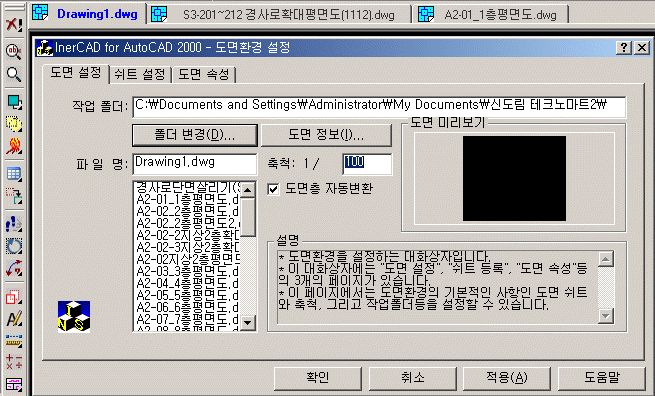
3) insert 명령으로 복구대상 도면을 새도면으로 삽입합니다.
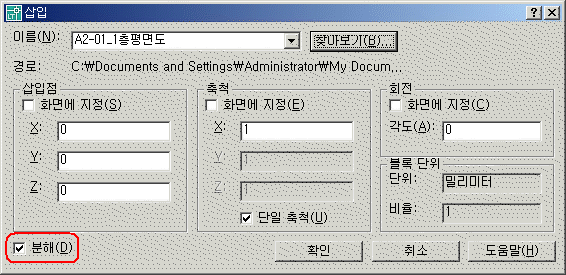
4) 배치(Layout)작업 도면인 경우, DesignCenter를 이용하여 배치를 새도면으로 드래그 & 드롭하여 배치를 복사합니다.
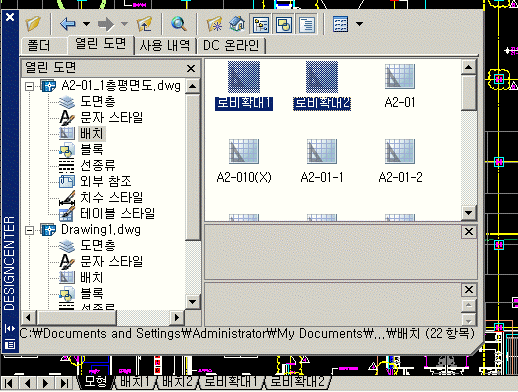
5) 배치의 객체는 "기준점을 사용하여 복사/붙여넣기"로 가져옵니다.
6) LIMITS를 재설정 후..."다른 이름으로 저장"합니다.
이상으로..도면 복구작업이 완료되었습니다....^^





































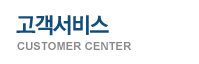










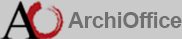 우편번호 : 06791 (137-899) 서울특별시 서초구 동산로 16길 55 (양재동) 유성빌딩 5층 l TEL : 02-3461-6868 l FAX : 02-6008-5795 l product@archioffice.co.kr
우편번호 : 06791 (137-899) 서울특별시 서초구 동산로 16길 55 (양재동) 유성빌딩 5층 l TEL : 02-3461-6868 l FAX : 02-6008-5795 l product@archioffice.co.kr